Πώς να επιτρέψετε στο πρόγραμμα να χρησιμοποιεί το Διαδίκτυο για κινητά. Έλεγχος και καταγραφή της κίνησης στο Διαδίκτυο, απαγόρευση σύνδεσης
Εάν είστε κάτοχος smartphone ή Android tabletκαι μην χρησιμοποιείτε τη λειτουργία κλειδώματος οθόνης (ή μπορείτε να την ξεκλειδώσετε απλά σύροντας το δάχτυλό της πάνω της), μπορείτε ακόμα να προστατεύσετε τα περιεχόμενα του τηλεφώνου σας. Για να είμαστε πιο ακριβείς, μπορείτε να αποκλείσετε την ελεύθερη πρόσβαση σε μεμονωμένες εφαρμογές και να αποτρέψετε τη μη εξουσιοδοτημένη χρήση τους, χάρη σε ειδικές εφαρμογές.
Το πιο δημοφιλές και απλούστερο είναι το AppLock. Μπορείτε να το κατεβάσετε δωρεάν από τον σύνδεσμο.
Μετά τη λήψη και την εγκατάσταση, ανοίξτε το App Lock. Θα σας ζητηθεί να δημιουργήσετε έναν κωδικό πρόσβασης. Είναι αυτός που θα σας ζητηθεί κάθε φορά που ανοίγετε αυτήν την εφαρμογή, καθώς και όταν εισάγετε οποιαδήποτε από τις εφαρμογές που προστατεύετε με αυτήν (αρκεί να μην την αλλάξετε μόνοι σας). Φροντίστε να θυμάστε τον κωδικό πρόσβασης. Επίσης, για λόγους ασφαλείας, θα λάβετε ένα γράμμα ταχυδρομικώς. Τώρα μπορείτε να αρχίσετε να αποκλείετε την πρόσβαση σε μεμονωμένες εφαρμογές, συμπεριλαμβανομένων των Phone, Messenger, Facebook κ.λπ.
Η διεπαφή του AppLock είναι πολύ απλή και εύκολη στη χρήση. Θα σας παρέχει μια λίστα με όλες τις εφαρμογές που είναι εγκατεστημένες στη συσκευή σας και μπορείτε να αποκλείσετε ό,τι χρειάζεστε κάνοντας απλά κλικ στο κουμπί "Αποκλεισμός" στα δεξιά. Το AppLock σάς επιτρέπει επίσης να κλείσετε την ελεύθερη πρόσβαση σε φωτογραφίες και βίντεο (αν τα τοποθετήσετε στον κατάλογο Photo Vault ή Video Vault)
Αφού αποκλείσετε την ελεύθερη πρόσβαση σε συγκεκριμένη εφαρμογή, θα ανοίξει σε εσάς μόνο αφού εισαγάγετε τον κωδικό πρόσβασης που έχετε δημιουργήσει προηγουμένως στο AppLock. Φυσικά, μπορείτε να αφαιρέσετε τέτοιες προφυλάξεις για οποιαδήποτε εφαρμογή ανά πάσα στιγμή.
Δεν χρειάζεται να χρησιμοποιείτε μόνο το AppLock για να διατηρείτε τα δεδομένα σας ασφαλή. Υπάρχουν και άλλοι παρόμοιες εφαρμογέςπου μπορεί να γίνει λήψη. Μπορούν να βρεθούν στο Google Playμε απλή αναζήτηση για "κλείδωμα εφαρμογής".
1. Έτσι μοιάζει το AppLock όταν το ανοίγετε για πρώτη φορά. Απαιτεί να εισαγάγετε έναν αρχικό κωδικό πρόσβασης.
2. ... μια επιστολή για τη βελτίωση της ασφάλειας.

3. Και εδώ είναι η διεπαφή AppLock. Μπορείτε να κάνετε κύλιση προς τα κάτω για να επισημάνετε όλες τις εφαρμογές στις οποίες θέλετε να προστατεύσετε την πρόσβαση.
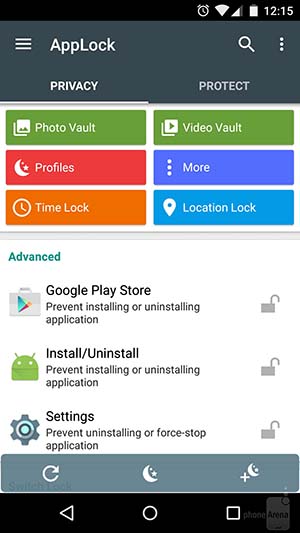
4. Ας υποθέσουμε ότι θέλετε να αποκλείσετε την ελεύθερη πρόσβαση στην εφαρμογή Κάμερα. Απλώς κάντε κλικ στο κουμπί "Αποκλεισμός" στα δεξιά του.
Ένας μεγάλος όγκος κίνησης πηγαίνει σε διάφορα εφαρμογές φόντου... Επομένως, πρέπει να ξεκινήσετε απενεργοποιώντας τον αυτόματο συγχρονισμό. Πρώτα πηγαίνουμε στο μενού, μετά πηγαίνουμε στις ρυθμίσεις και μετά στον συγχρονισμό δεδομένων. Εδώ απενεργοποιείτε τη δυνατότητα αυτόματου συγχρονισμού δεδομένων που δεν χρειάζεστε. Επιπλέον, μπορείτε να αποκλείσετε δεδομένα παρασκηνίου, αλλά με αυτόν τον τρόπο μπορείτε να απενεργοποιήσετε ορισμένα προγράμματα, για παράδειγμα,. Μετά την απενεργοποίηση του συγχρονισμού, πρέπει να ελέγξετε τη λειτουργικότητα των προγραμμάτων που έχουν προεγκατεστεί από τους κατασκευαστές και έχουν εγκατασταθεί από εσάς. Αυτά τα προγράμματα ενδέχεται να ενημερώνονται από καιρό σε καιρό και να καταναλώνουν κίνηση. Ας δούμε μερικά παραδείγματα.
Google talk εγκατεστημένο στις περισσότερες συσκευές, όπως περιλαμβάνεται σε Εφαρμογές Google... Απενεργοποίηση: Όλα τα προγράμματα -> Google Talk -> Μενού -> Περισσότερα -> Αυτόματη σύνδεση.
Κελάδημα v πρόσφατους χρόνουςεγκατεστημένο σε όλα τα τηλέφωνα. Απενεργοποίηση: Όλα τα προγράμματα -> Peep -> Μενού -> Ρυθμίσεις -> Παράδοση -> προσαρμόστε τις τιμές Ανανέωση κατά την εκκίνηση και Έλεγχος συχνότητας.
Facebook και Flickrκαθώς και το Twitter, πολύ δημοφιλείς εφαρμογές στο Τηλέφωνα Android... Απενεργοποίηση: Όλα τα προγράμματα -> Επαφές -> Ενημερώσεις και συμβάντα -> Μενού -> Ρύθμιση σύνδεσης δεδομένων -> προσαρμογή Αυτόματη ενημέρωση ειδοποιήσεων κάθε.
Καιρόςεπίσης αρκετά συνηθισμένο. Απενεργοποίηση: Όλα τα προγράμματα -> Καιρός -> Μενού -> Ρυθμίσεις -> προσαρμόστε την παράμετρο Αυτόματη ενημέρωση.
Εκτός από αυτές τις δυνατότητες, για να ελέγξετε την έξοδο των προγραμμάτων στο δίκτυο, μπορείτε να χρησιμοποιήσετε προγράμματα τρίτων... Για παράδειγμα, το πρόγραμμα σάς επιτρέπει να εξετάζετε την κίνηση που χρησιμοποιείται από κάθε μία από τις εφαρμογές ξεχωριστά. Το πρόγραμμα (απαιτείται) είναι ικανό να μπλοκάρει την πρόσβαση στο δίκτυο.
Χρησιμοποιώντας το πρόγραμμα, μπορείτε να απενεργοποιήσετε χειροκίνητα την πρόσβαση στο Διαδίκτυο.
Προγράμματα και σας επιτρέπουν να λαμβάνετε υπόψη την επισκεψιμότητά σας.
Για να αποτρέψετε μεμονωμένες μεγάλες υπερβάσεις κυκλοφορίας, πρέπει:
Το 3G Watchdog εκτελείται, μετά από αυτό, στις ρυθμίσεις του, ορίζονται οι τιμές του βέλτιστου όγκου κυκλοφορίας για εσάς για μια συγκεκριμένη χρονική στιγμή. Στις ρυθμίσεις, μπορείτε να καθορίσετε ότι όταν ξεπεραστεί ο όγκος της χρησιμοποιούμενης κίνησης, το δίκτυο απενεργοποιείται. Αυτό μπορεί να επιτευχθεί χρησιμοποιώντας το βοηθητικό πρόγραμμα APNdroid, το οποίο σας επιτρέπει να απενεργοποιείτε το Διαδίκτυο όταν η κίνηση είναι υπερβολική. V αυτόματη λειτουργίαόταν τα προγράμματα συνδέονται ανεξάρτητα και καταναλώνουν κίνηση, όταν γίνεται υπερβολική χρήση, το Διαδίκτυο απενεργοποιείται, γεγονός που αποφεύγει πρόσθετο κόστος
Προσοχή!
Όταν χρησιμοποιείτε προγράμματα που σας επιτρέπουν να αλλάξετε το σημείο πρόσβασης (όπως το APNdroid), πρέπει να βεβαιωθείτε ότι ο χειριστής κυτταρικόςπου χρησιμοποιείτε δεν παρέχει υπηρεσίες μέσω των οποίων είναι δυνατή η πρόσβαση στο Διαδίκτυο ακόμη και με εσφαλμένα διαμορφωμένο σημείο πρόσβασης. Συχνά, οι φορείς εκμετάλλευσης μπορούν να παρέχουν υπηρεσίες στις οποίες είναι δυνατή η πρόσβαση στο δίκτυο χρησιμοποιώντας WAP. Αλλά οι τιμές για τέτοιες υπηρεσίες είναι πολύ υψηλότερες, γεγονός που μπορεί να οδηγήσει όχι σε εξοικονόμηση κίνησης, αλλά αντίθετα - σε μια απρογραμμάτιστη υπέρβαση του κόστους. Μπορείτε να διευκρινίσετε αυτές τις πληροφορίες με τον πάροχο υπηρεσιών που χρησιμοποιείτε και, εάν χρειάζεται, να απενεργοποιήσετε αυτές τις ρυθμίσεις.
Το Android έχει έναν πολύ καλό μηχανισμό άμυνας - ένα σύστημα αδειών εφαρμογής. Βασικά, είναι ένα σύνολο ενεργειών που το σύστημα επιτρέπει στην εφαρμογή να εκτελέσει. Το γεγονός είναι ότι από προεπιλογή, όλες οι εφαρμογές στο Android εκτελούνται σε ένα απομονωμένο περιβάλλον - το λεγόμενο "sandbox". Και για να κάνουν κάτι με κάτι, ας πούμε, δημόσιο, πρέπει να πάρουν άδεια.
Αυτές οι άδειες χωρίζονται σε διάφορες κατηγορίες, αλλά μας ενδιαφέρουν μόνο δύο από αυτές - "Κανονικό" και "Επικίνδυνο". Η ομάδα Γενικά περιλαμβάνει πράγματα όπως πρόσβαση στο Διαδίκτυο, δημιουργία συντομεύσεων, συνδεσιμότητα Bluetooth και ούτω καθεξής. Αυτές οι άδειες χορηγούνται σε εφαρμογές χωρίς την υποχρεωτική συγκατάθεση του χρήστη, δηλαδή το σύστημα δεν σας ρωτά για τίποτα.
Για να πάρει όμως μια από τις «επικίνδυνες» άδειες, η εφαρμογή πρέπει να ρωτήσει τον ιδιοκτήτη της συσκευής εάν συμφωνεί να την εκδώσει. Γιατί είναι επικίνδυνες οι «επικίνδυνες» άδειες και πρέπει να τις εκδώσετε σε εφαρμογές; Ας το καταλάβουμε.
Επικίνδυνες άδειες
Η κατηγορία Επικίνδυνα περιλαμβάνει εννέα ομάδες αδειών που σχετίζονται με κάποιο τρόπο με την ασφάλεια των δεδομένων χρήστη. Με τη σειρά του, κάθε μία από τις ομάδες περιέχει πολλά δικαιώματα που μπορεί να ζητήσει η εφαρμογή.
Εάν ο χρήστης έχει ήδη εγκρίνει ένα από τα δικαιώματα αυτής της ομάδας, η εφαρμογή θα λάβει αυτόματα όλα τα άλλα δικαιώματα από την ίδια ομάδα - χωρίς νέο αίτημα προς τον χρήστη. Για παράδειγμα, εάν η εφαρμογή έχει ήδη καταφέρει να ζητήσει και να λάβει άδεια ανάγνωσης SMS, τότε αργότερα αυτομάτωςθα λάβει άδεια για αποστολή SMS, και για λήψη MMS και για όλα τα άλλα δικαιώματα από αυτήν την ομάδα.
Ημερολόγιο
- Προβολή συμβάντων στο ημερολόγιο (READ_CALENDAR).
- Αλλαγή των συμβάντων που υπάρχουν ήδη στο ημερολόγιο και προσθήκη νέων (WRITE_CALENDAR).
Γιατί είναι επικίνδυνο:Εάν χρησιμοποιείτε ενεργά ένα ηλεκτρονικό ημερολόγιο, τότε η πρόσβαση σε αυτό θα σας επιτρέψει να μάθετε τα πάντα για το τι κάνατε στο παρελθόν, κάνετε σήμερα και πρόκειται να κάνετε στο μέλλον - ένα πραγματικό εύρημα για έναν κατάσκοπο. Επίσης, κάποια λανθασμένα γραμμένη εφαρμογή μπορεί να διαγράψει κατά λάθος σημαντικά ραντεβού από το ημερολόγιο.
ΦΩΤΟΓΡΑΦΙΚΗ ΜΗΧΑΝΗ
Γιατί είναι επικίνδυνο:Επιτρέπει στην εφαρμογή να παρακολουθεί όλες τις κινήσεις σας. Για παράδειγμα, οι απατεώνες μπορεί να ανακαλύψουν ότι είστε σε διακοπές και να προσπαθήσουν να επισκεφτούν το σπίτι σας.
Μικρόφωνο
- Εγγραφή ήχου από μικρόφωνο (RECORD_AUDIO).
Γιατί είναι επικίνδυνο:Η εφαρμογή θα μπορεί να καταγράφει ήχο ό,τι συμβαίνει κοντά στο smartphone. Όλες σου οι συζητήσεις. Όχι μόνο τηλεφωνικά.
Τηλέφωνο
- Διαβάστε την κατάσταση του τηλεφώνου (READ_PHONE_STATE), συμπεριλαμβανομένης της δικής σας τηλεφωνικό νούμερο, δεδομένα κυψελοειδές δίκτυο, την κατάσταση των εξερχόμενων κλήσεων και ούτω καθεξής.
- Πραγματοποίηση κλήσεων (CALL_PHONE).
- Ανάγνωση της λίστας κλήσεων (READ_CALL_LOG).
- Αλλαγή της λίστας κλήσεων (WRITE_CALL_LOG).
- Προσθέτωντας φωνητικό ταχυδρομείο(ADD_VOICEMAIL).
- Χρήση τηλεφωνίας IP (USE_SIP).
- Διαχείριση εξερχόμενων κλήσεων (PROCESS_OUTGOING_CALLS), συμπεριλαμβανομένης της προβολής του αριθμού στον οποίο βρίσκεστε αυτή τη στιγμήκλήση, τη δυνατότητα τερματισμού της κλήσης ή προώθησης σε άλλο αριθμό.
Γιατί είναι επικίνδυνο:Με την παραχώρηση άδειας εφαρμογής για αυτήν την ομάδα, της επιτρέπετε να εκτελεί σχεδόν όλες τις ενέργειες που σχετίζονται με φωνητική επικοινωνία. Η εφαρμογή θα μπορεί να μάθει πότε και σε ποιον καλέσατε. Ή καλέστε οπουδήποτε με δικά σας έξοδα, συμπεριλαμβανομένων των «πολύ πληρωμένων» αριθμών.
Αισθητήρες
- Πρόσβαση σε δεδομένα από αισθητήρες υγείας (BODY_SENSORS), όπως συσκευή παρακολούθησης καρδιακών παλμών.
Γιατί είναι επικίνδυνο:Επιτρέπει στην εφαρμογή να παρακολουθεί τι συμβαίνει στο σώμα σας χρησιμοποιώντας πληροφορίες από αισθητήρες της αντίστοιχης κατηγορίας, εάν τους έχετε και τους χρησιμοποιείτε (οι αισθητήρες κίνησης που είναι ενσωματωμένοι στο smartphone δεν περιλαμβάνονται σε αυτήν την κατηγορία).
γραπτό μήνυμα
- Αποστολή SMS (SEND_SMS).
- Προβολή SMS στη μνήμη του smartphone (READ_SMS).
- Λήψη SMS (RECEIVE_SMS).
- Λήψη μηνυμάτων push WAP (RECEIVE_WAP_PUSH).
- Λήψη εισερχόμενων MMS (RECEIVE_MMS).
Γιατί είναι επικίνδυνο:Επιτρέπει στην εφαρμογή να λαμβάνει και να διαβάζει όλα σας γραπτά μηνύματα... Και επίσης στείλτε SMS (φυσικά, με δικά σας έξοδα) - για παράδειγμα, για να εγγραφείτε σε κάποια πληρωμένη "υπηρεσία".
Μνήμη
- Ανάγνωση από μνήμη ή κάρτα μνήμης (READ_EXTERNAL_STORAGE).
- Εγγραφή σε μνήμη ή κάρτα μνήμης (WRITE_EXTERNAL_STORAGE).
Γιατί είναι επικίνδυνο:Παρέχει στην εφαρμογή τη δυνατότητα ανάγνωσης, τροποποίησης και διαγραφής οποιουδήποτε από τα αρχεία σας που είναι αποθηκευμένα στη μνήμη του smartphone.
Πώς να διαμορφώσετε τα δικαιώματα εφαρμογών
Αξίζει να δώσετε μεγάλη προσοχή στα δικαιώματα που ζητά η εφαρμογή. Εάν μια εφαρμογή παιχνιδιού ή φωτογραφιών ζητά πρόσβαση στην τρέχουσα τοποθεσία σας, αυτό είναι πιθανότατα μη φυσιολογικό - τέτοιες εφαρμογές αυτή η πληροφορίασε τίποτα. Αλλά η πλοήγηση Εφαρμογή GPSχρειάζεται πραγματικά - αλλά, με τη σειρά του, δεν υπάρχει καμία απολύτως ανάγκη να του παραχωρήσετε πρόσβαση σε επαφές ή SMS, για παράδειγμα.
Εάν τα δικαιώματα που ζητά η εφαρμογή φαίνονται πολύ ύποπτα, είναι προτιμότερο να μην εγκαταστήσετε καθόλου μια τέτοια εφαρμογή.
Εάν τα δικαιώματα που ζητούνται από την εφαρμογή φαίνονται πολύ ύποπτα, είναι προτιμότερο να μην εγκαταστήσετε καθόλου μια τέτοια εφαρμογή. Ή, μπορείτε απλά να μην του επιτρέψετε την πρόσβαση σε εκείνες τις λειτουργίες και τα δεδομένα που δεν θέλετε να μοιραστείτε.
Στην έκδοση Android 6 και νεότερη εφαρμογήεμφανίζει ένα αίτημα στον χρήστη τη στιγμή που χρειάζεται ένα ή άλλο από τα "επικίνδυνα" δικαιώματα. Εάν δεν συμφωνείτε να επιτρέψετε την πρόσβαση στην εφαρμογή, τότε μπορείτε απλά να κάνετε κλικ στο κουμπί "Απόρριψη". Είναι αλήθεια ότι σε περίπτωση που η εφαρμογή χρειάζεται πραγματικά μια ή την άλλη άδεια, ενδέχεται να προκύψουν σφάλματα στη λειτουργία της.
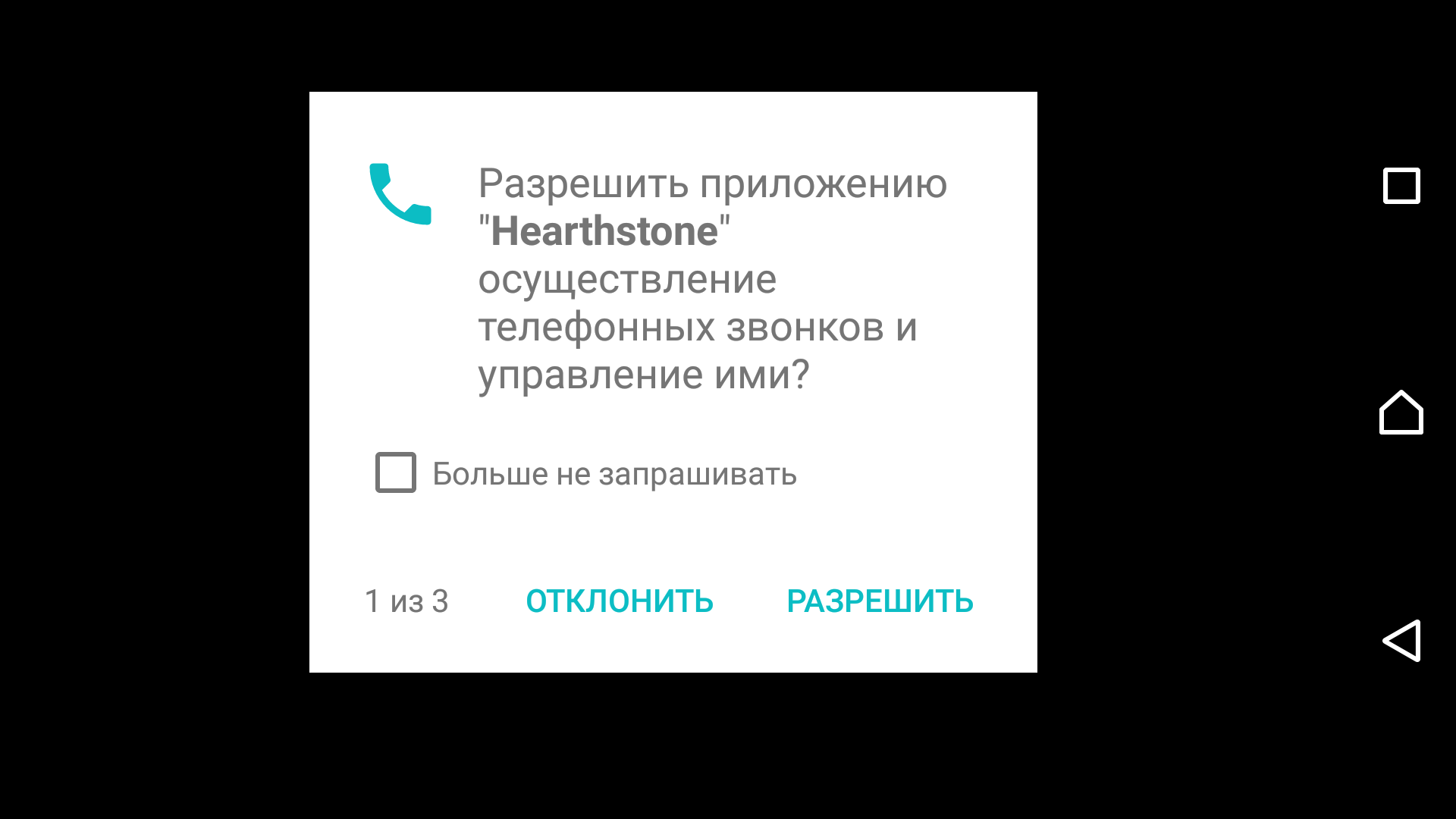
Επιπλέον, η λίστα των εκδοθέντων δικαιωμάτων μπορεί να ελεγχθεί και να αλλάξει ανά πάσα στιγμή στις ρυθμίσεις του λειτουργικού συστήματος. Για να το κάνετε αυτό, μεταβείτε στο Ρυθμίσεις -> Εφαρμογές.
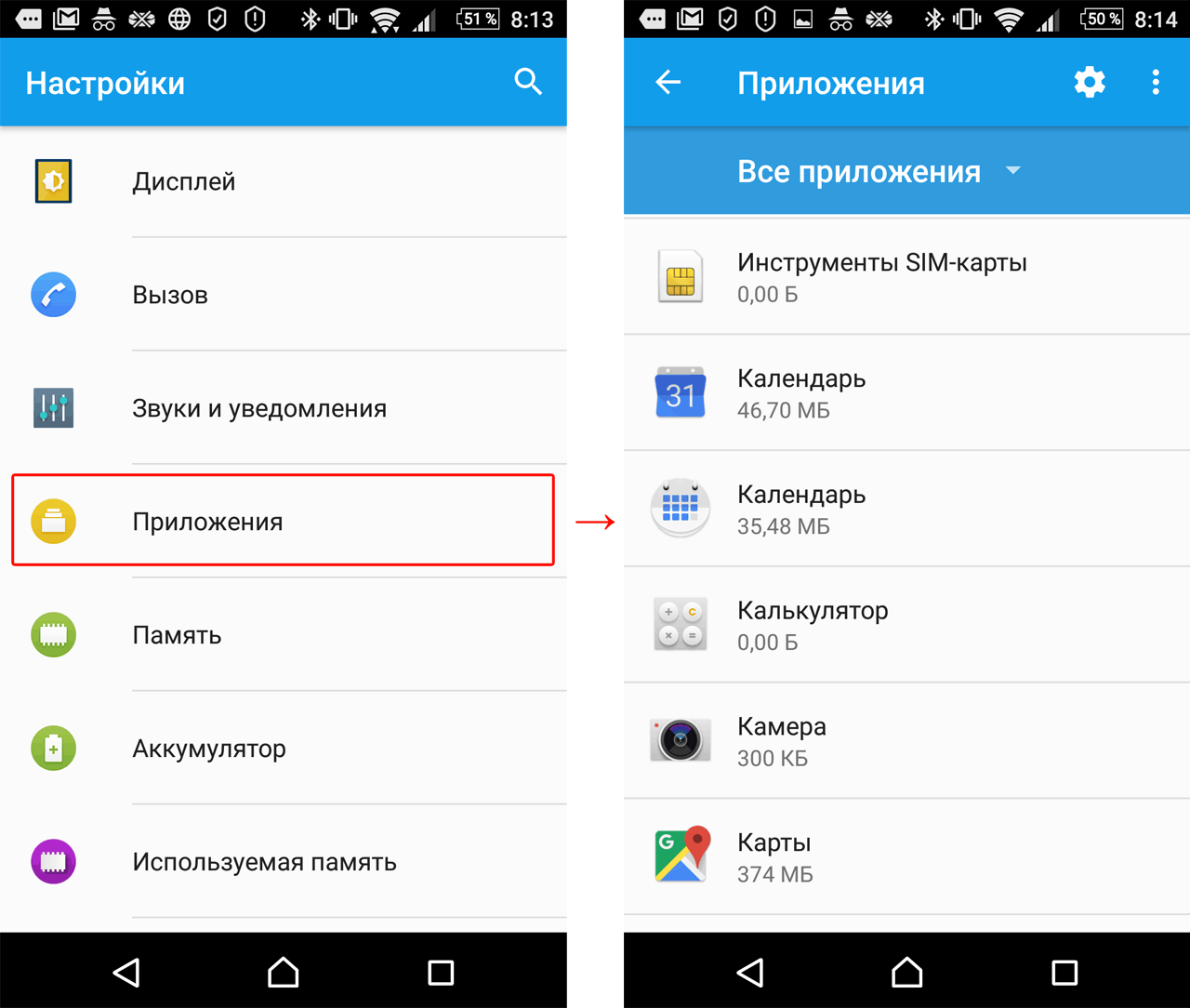

Δεύτερον, μπορεί κανείς να κοιτάξει πλήρης λίσταεφαρμογές που έχουν ζητήσει ή ενδέχεται να ζητήσουν μία από τις «επικίνδυνες» άδειες. Για παράδειγμα, μάθετε ποιες εφαρμογές θα ήθελαν να ζητήσουν πρόσβαση στις επαφές σας και ποιες επιτρέπονται ήδη, καθώς και απορρίψτε το σε όσες από αυτές δεν εμπιστεύεστε. Για να το κάνετε αυτό, κάντε κλικ στο γρανάζι στην επάνω δεξιά γωνία και επιλέξτε το στοιχείο Δικαιώματα εφαρμογών.
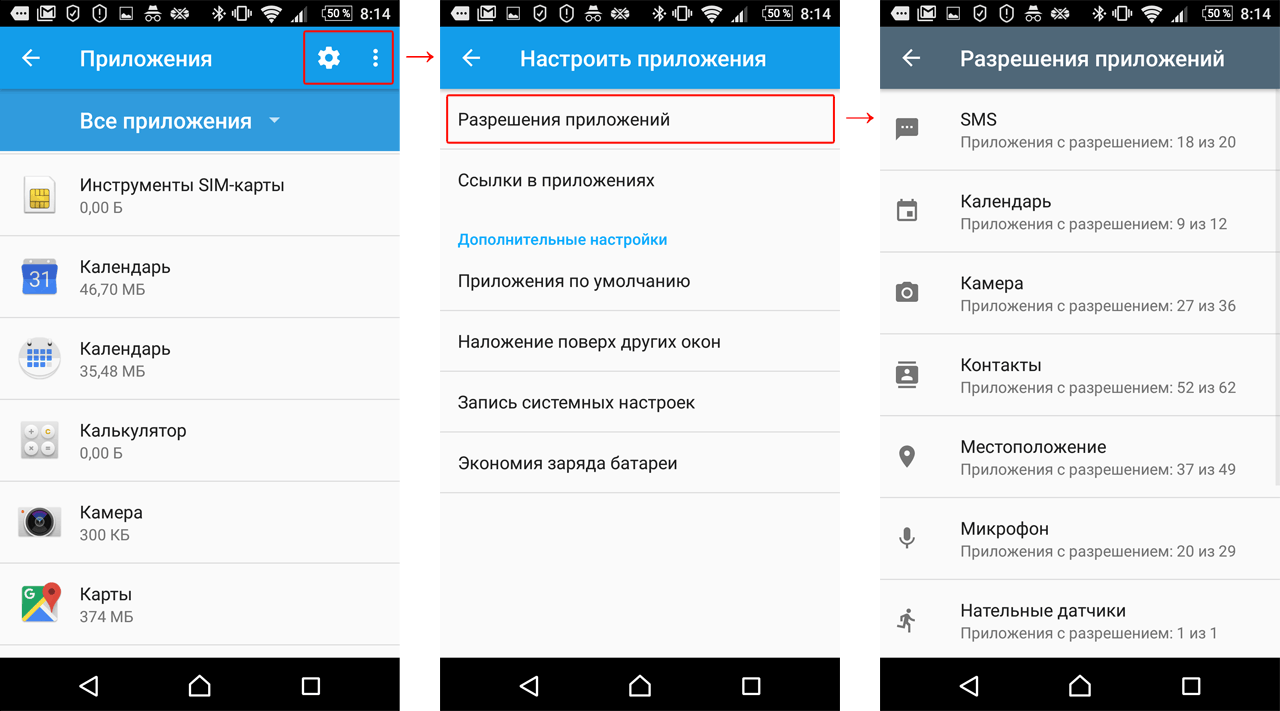
Έτσι, για να στείλει, για παράδειγμα, ένα SMS, μια εφαρμογή θα πρέπει να ζητήσει από τον χρήστη άδεια μία φορά, μετά την οποία ο χρήστης μπορεί να αρνηθεί στην εφαρμογή αυτό το δικαίωμα ανά πάσα στιγμή μετακινώντας απλώς τον κύκλο στις ρυθμίσεις.
Ειδικά δικαιώματα
Εκτός από τα δικαιώματα που εμπίπτουν στην κατηγορία Επικίνδυνα, υπάρχουν μερικά άλλα δικαιώματα εφαρμογών που πρέπει να γνωρίζετε στο Android. Εάν οποιαδήποτε εφαρμογή ζητήσει τέτοια δικαιώματα, αυτός είναι ένας λόγος να σκεφτείτε προσεκτικά και να ελέγξετε αν έχετε συναντήσει Trojan.
Προσιτότητα
Η κατοχή αυτών των δικαιωμάτων σε μια εφαρμογή διευκολύνει τους χρήστες με αναπηρίες, όπως προβλήματα όρασης ή ακοής, να χρησιμοποιούν την εφαρμογή ή τη συσκευή. Αλλά ταυτόχρονα, το σύστημα Android έχει σχεδιαστεί με τέτοιο τρόπο ώστε το ίδιο σύνολο δυνατοτήτων να αποδεικνύεται ένα πολύ βολικό εργαλείο για κακόβουλες εφαρμογές.
Με αυτά τα δικαιώματα, οι Trojans μπορούν να υποκλέψουν δεδομένα από άλλες εφαρμογές, συμπεριλαμβανομένου του κειμένου που εισάγει ο χρήστης. Επιπλέον, χρησιμοποιώντας αυτές τις δυνατότητες, το κακόβουλο λογισμικό μπορεί ακόμη και να αγοράσει εφαρμογές από το Google Play Store.
Προεπιλεγμένη εφαρμογή SMS
Πολλοί Trojans προσπαθούν να γίνουν η προεπιλεγμένη εφαρμογή για εργασία με SMS, επειδή αυτό τους επιτρέπει όχι μόνο να διαβάζουν SMS, αλλά και να τα κρύβουν από τον χρήστη, ακόμη και σε σύγχρονο εκδόσεις Android... Για παράδειγμα, οι Trojans μπορεί να το χρειάζονται για να υποκλέψουν κωδικούς μίας χρήσης για να επιβεβαιώσουν τις τραπεζικές συναλλαγές.
Δικαιώματα εμφάνισης του παραθύρου σας πάνω από άλλες εφαρμογές
Με αυτά τα δικαιώματα, οι Trojans μπορούν να εμφανίζουν τα παράθυρά τους για phishing πάνω από άλλες εφαρμογές, όπως κινητές τράπεζες ή κοινωνικά δίκτυα. Σας φαίνεται ότι εισάγετε το όνομα χρήστη και τον κωδικό πρόσβασής σας στο παράθυρο μιας πραγματικής εφαρμογής - αλλά στην πραγματικότητα, αυτό συμβαίνει σε ένα ψεύτικο παράθυρο που δημιουργήθηκε από το Trojan και τα δεδομένα λογαριασμόςδιαρροή στους εισβολείς.
Δικαιώματα διαχειριστή συσκευής
Με αυτά τα δικαιώματα, η εφαρμογή μπορεί, μεταξύ άλλων, να αλλάξει τον κωδικό πρόσβασης, να κλειδώσει την κάμερα ή ακόμα και να διαγράψει όλα τα δεδομένα από τη συσκευή. Πολλοί Trojans ζητούν αυτά τα δικαιώματα, αφού η εφαρμογή που είναι ο διαχειριστής της συσκευής είναι πολύ πιο δύσκολο να αφαιρεθεί.
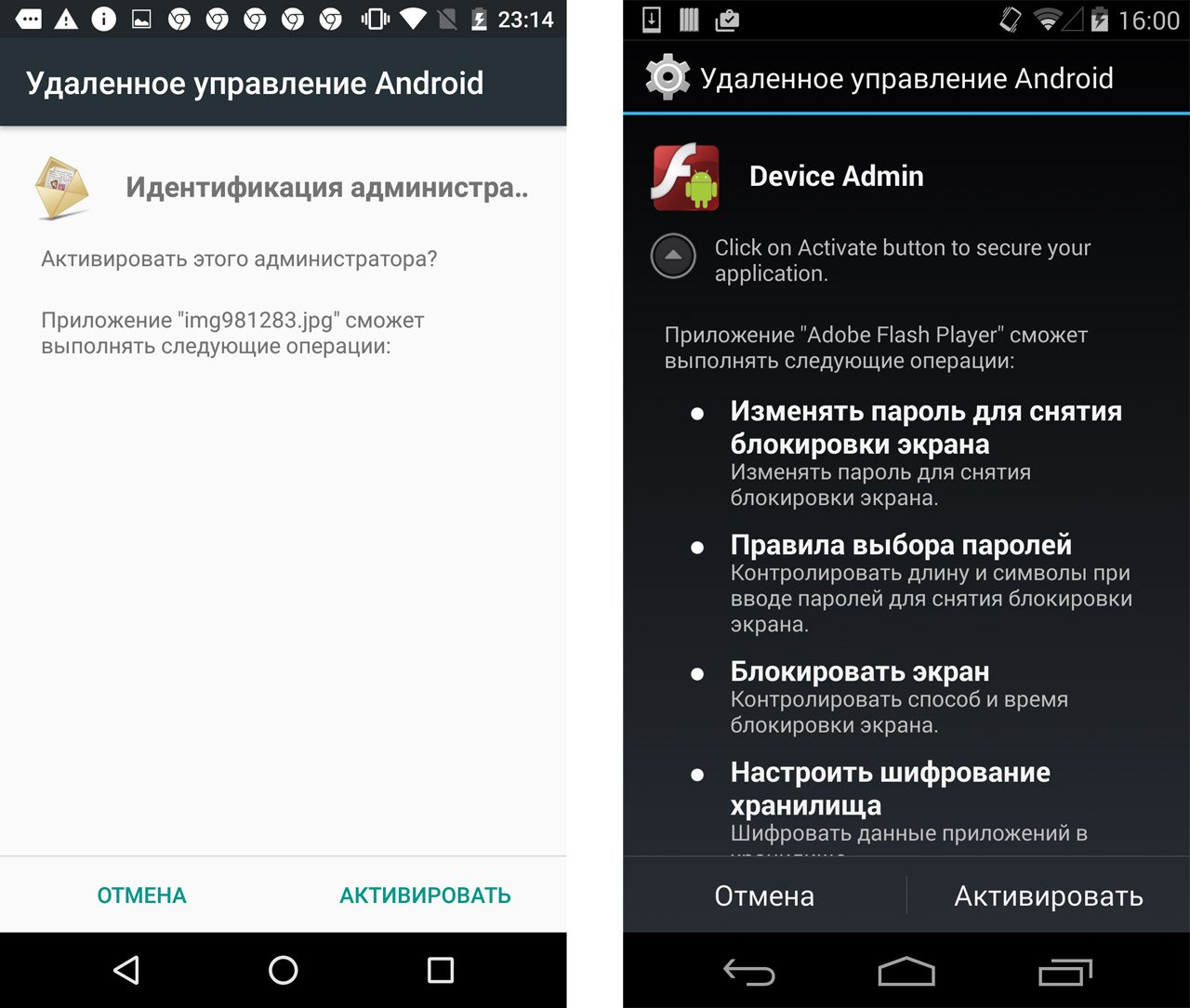
Δικαιώματα υπερχρήστη
Αυτά είναι τα πιο επικίνδυνα δικαιώματα. Σε κανονική λειτουργία, μια εφαρμογή δεν παρέχει τέτοια δικαιώματα στο Android, αλλά ορισμένοι Trojans μπορούν να αποκτήσουν οι ίδιοι δικαιώματα υπερχρήστη εκμεταλλευόμενοι ευπάθειες στο σύστημα. Το πιο δυσάρεστο είναι ότι το γεγονός ότι μια εφαρμογή έχει δικαιώματα υπερχρήστη υποτιμά όλους τους άλλους προστατευτικούς μηχανισμούς: χρησιμοποιώντας αυτά τα δικαιώματα, το κακόβουλο λογισμικό μπορεί να εκτελέσει οποιαδήποτε ενέργεια στο σύστημα, ανεξάρτητα από τα δικαιώματα που του έχουν χορηγηθεί.
Αξίζει να σημειωθεί ότι ακόμη νέο σύστημαΗ εργασία με δικαιώματα, που εισήχθη στο Android 6, δεν προστατεύει από κακόβουλο λογισμικό
, παρέχει μόνο στον χρήστη την ευκαιρία να αποτρέψει την απώλεια δεδομένων ή χρημάτων. Για παράδειγμα, το Gugi Trojan ζητά επίμονα από τον χρήστη άδεια να επικαλύπτει άλλες εφαρμογές, δικαιολογώντας αυτό από την ανάγκη να εργαστεί με windows. Έχοντας αποκτήσει αυτά τα δικαιώματα, ο Trojan μπλοκάρει τη λειτουργία της συσκευής με το παράθυρό της μέχρι να αποκτήσει όλα τα άλλα δικαιώματα που χρειάζεται.
συμπέρασμα
Δεν πρέπει να επιτρέπεται σε όλες τις εφαρμογές να κάνουν ό,τι θέλουν στο smartphone. Και είναι καλύτερα να μην δίνετε καθόλου δικαιώματα - ευτυχώς το Android 6 και νεότερο το επιτρέπει.
Ωστόσο, υπάρχουν ορισμένες εφαρμογές που χρειάζονται πραγματικά πολλά διαφορετικά δικαιώματα. Για παράδειγμα, προγράμματα προστασίας από ιούςΓια να λειτουργήσετε σωστά, για να μπορέσετε να σαρώσετε το σύστημά σας και να αμυνθείτε προληπτικά από απειλές, δεν χρειάζεστε μόνο άδεια πρόσβασης σε αρχεία, αλλά και πολλά άλλα.
Ωστόσο, δεν μπορείτε να εκχωρήσετε τυφλά άδειες ακόμη και σε εφαρμογές που εμπιστεύεστε. Λίγο πριν δώσετε αυτές τις άδειες, σκεφτείτε εάν η συγκεκριμένη εφαρμογή τα χρειάζεται πραγματικά.
Αυτή η επαγρύπνηση, ωστόσο, δεν προστατεύει από το γεγονός ότι κάποιο κακόβουλο λογισμικό θα αποκτήσει δικαιώματα από μόνο του μέσω τρωτών σημείων στο σύστημα. Επομένως, είναι σημαντικό όχι μόνο να διαμορφώσετε σωστά τις άδειες για σχετικά «ειρηνικές» εφαρμογές που κυνηγούν τα προσωπικά σας δεδομένα, αλλά και να έχετε ένα μέσο για τον εντοπισμό πολύ πιο επικίνδυνων «βίαιων» κακόβουλων προγραμμάτων - μην ξεχάσετε να το εγκαταστήσετε στη συσκευή σας Android
Απλές μέθοδοι περιορισμού της πρόσβασης στο δίκτυο στο Android
Υπάρχουν διάφοροι τρόποι για να στερήσετε μια συσκευή από τη δυνατότητα πρόσβασης στο παγκόσμιο δίκτυο:
1. Ο ευκολότερος τρόπος είναι να απενεργοποιήσετε το Wi-Fi και Mobile Internet, για το οποίο αρκεί απλώς να κατεβείτε στη γραμμή κατάστασης και να κάνετε κλικ στον πίνακα ειδοποιήσεων.
2. Ένας άλλος τρόπος είναι να ενεργοποιήσετε τη λειτουργία εκτός σύνδεσης για μια συσκευή που λειτουργεί λειτουργικό σύστημα Android. Πολλά gadget σας το επιτρέπουν αυτή τη λειτουργίαμόνο ένα, αλλά παρατεταμένο πάτημα στο πλήκτρο λειτουργίας, μετά το οποίο μένει μόνο να κάνετε κλικ στην καρτέλα "Λειτουργία εκτός σύνδεσης". Ωστόσο, αξίζει να αξιολογήσετε εκ των προτέρων όλες τις δυνατότητες αυτής της επιλογής. Μια συσκευή με ενεργοποιημένη λειτουργία εκτός σύνδεσης όχι μόνο χάνει τη δυνατότητα πρόσβασης στο Διαδίκτυο, αλλά επίσης αποκλείει εντελώς το δίκτυο κινητής τηλεφωνίας. Με απλά λόγια, δεν μπορείτε να λάβετε κλήσεις σε μια τέτοια συσκευή.
Υπάρχει ένας ακόμη τρόπος για να αποκλείσετε την πρόσβαση στο δίκτυο. Εάν ο χρήστης δεν ξέρει πώς να περιορίσει την πρόσβαση στο Διαδίκτυο στο android, τότε μπορεί εύκολα να χρησιμοποιήσει το δεδομένο οδηγίες βήμα προς βήμα... Εννοεί Ρύθμιση APNμε λανθασμένες παραμέτρους.
Περιορισμός Πρόσβαση στο Androidστο Διαδίκτυο μέσω APN
Για να γίνει αυτό, ο ιδιοκτήτης κινητή συσκευήχειρουργείο στο χειρουργείο σύστημα Android, θα χρειαστεί:
1. Βρείτε ένα σημείο πρόσβασης από άλλο χειριστή.
2. Στη συνέχεια, πρέπει να ανοίξετε την καρτέλα "Ρυθμίσεις", από την οποία θα πρέπει να μεταβείτε στο μπλοκ "Συνδέσεις".
3. Η καρτέλα "Άλλα δίκτυα" είναι επιλεγμένη εδώ. Από αυτό πρέπει να μεταβείτε στην κατηγορία " Δίκτυα κινητής τηλεφωνίας"Και κάντε κλικ στον πίνακα "Σημεία πρόσβασης".
4. Στη συνέχεια, πρέπει να προσθέσετε ένα νέο APN.
5. Στη συνέχεια ορίζεται το όνομα. Σε αυτήν την περίπτωση, το ίδιο το σημείο πρόσβασης πρέπει να είναι λανθασμένο.
Απομένει μόνο να επιλέξετε το σημείο πρόσβασης που δημιουργήθηκε πρόσφατα. Τώρα η πρόσβαση στο Διαδίκτυο είναι εγγυημένη ότι θα αποκλειστεί για μια συσκευή που λειτουργεί με λειτουργικό σύστημα Android.
Αυτή η μέθοδος είναι ελκυστική επειδή σας επιτρέπει να κλείσετε έναν αριθμό εφαρμογών. Σε αυτήν την περίπτωση, η επιλογή παρέχει τη λειτουργία αλληλογραφίας, προγράμματος περιήγησης και VK. Όταν αυτές οι καρτέλες κλείσουν, η ανταλλαγή με αυτές θα κλείσει εντελώς. Δηλαδή, θα είναι αδύνατο να ενημερώσετε ή να συγχρονίσετε οτιδήποτε.
Σχετικά βίντεο:
Άλλα σχετικά νέα:
Αριθμός προβολών: 3 660 φορές
__________ _____________ __________ ______ ____ ______ ______________ __________ ________ ______ ________ _____ ________ _______ _____ _________ ____ ______ _____ ______ ___ __________ ____ _______ ______ ______ ______ ________ ______ ____ ________ ____ ________ _______ ______
Τα περισσότερα από τα τιμολόγια για το κινητό Διαδίκτυο δεν είναι απεριόριστα, οι χρήστες μπορούν να επιλέξουν μόνο ένα πακέτο υπηρεσιών που τους ταιριάζει. Ο έλεγχος του τρόπου με τον οποίο οι εφαρμογές καταναλώνουν την κυκλοφορία παραμένει σημαντικό ζήτημα, ειδικά επειδή πολλές από αυτές αποδεικνύονται πολύ «λαίμαργος». Σε αυτό το άρθρο θα σας πούμε για τον περιορισμό της κυκλοφορίας για εφαρμογές Android.
Περιορισμός της κυκλοφορίας στο Android
Πολλές εφαρμογές Android απαιτούν πρόσβαση στο διαδίκτυο τουλάχιστον για να ελέγξουν για ενημερώσεις εφαρμογών. Ορισμένες εφαρμογές απαιτούν συνεχώς πρόσβαση στο δίκτυο, όπως εφαρμογές καιρού, ειδήσεις, κοινωνικά δίκτυα, διαδικτυακά παιχνίδια και προγράμματα αναπαραγωγής πολυμέσων και η χρήση ροής ήχου και βίντεο μπορεί να οδηγήσει σε πολύ μεγάλη δαπάνη megabyte του Διαδικτύου. Δεδομένου ότι οι πόροι του Διαδικτύου για κινητά είναι περιορισμένοι, θα είναι χρήσιμο να ορίσετε ένα όριο κίνησης. Στο Android υπάρχουν ειδικά εργαλεία για τον έλεγχο της κατανάλωσης του Διαδικτύου, γίνεται ως εξής:
- μεταβείτε στις ρυθμίσεις του τηλεφώνου
- μεταβείτε στην ενότητα "Χρήση δεδομένων".
- ενεργοποιήστε την παρακολούθηση της κατανάλωσης δεδομένων και ορίστε ένα όριο
Εδώ μπορείτε να δείτε ποιες εφαρμογές χρησιμοποιούν το Διαδίκτυο και σε ποιο βαθμό. Η δαπάνη υπολογίζεται ξεχωριστά για δίκτυα Διαδικτύου κινητής τηλεφωνίας και Wi-Fi. Μετακινώντας τα ρυθμιστικά, μπορείτε να ορίσετε την τιμή, όταν φτάσετε στην οποία θα λάβετε μια προειδοποίηση. Και όταν χρησιμοποιείτε το καθορισμένο μηνιαίο όριο, το σύστημα θα περιορίσει την πρόσβαση στο κινητό Διαδίκτυο και θα αποτρέψει την κατανάλωση κίνησης που υπερβαίνει το πακέτο του τιμολογίου σας.
Ορισμένες εφαρμογές παρέχουν μια επιλογή επιλογής του τύπου σύνδεσης που θα χρησιμοποιηθεί για τον περιορισμό της κυκλοφορίας. Για παράδειγμα, στις Φωτογραφίες Google, μπορείτε να ρυθμίσετε τη μεταφόρτωση εικόνων και βίντεο μόνο από Δίκτυα Wi-Fi, και η εφαρμογή VKontakte σάς επιτρέπει να μειώσετε την ποιότητα των μεταφορτωμένων εικόνων και να απενεργοποιήσετε την αυτόματη αναπαραγωγή βίντεο όταν χρησιμοποιείτε το Διαδίκτυο για κινητά. Τέτοιες ρυθμίσεις μειώνουν σημαντικά την κατανάλωση κίνησης από κινητά.
Απαγόρευση πρόσβασης σε εφαρμογές Διαδικτύου μέσω του AFWall
Όπως μπορείτε να δείτε, ορισμένες εφαρμογές καταναλώνουν πολύ περισσότερο εύρος ζώνης από άλλες. Σε αυτήν την περίπτωση, το βοηθητικό πρόγραμμα AFWall είναι χρήσιμο. Για τη δουλειά της, χρειάζεσαι Δικαιώματα ρίζας, διαβάστε περισσότερα στο άρθρο. Με το AFWall, μπορείτε να αναγκάσετε την άρνηση μεμονωμένες εφαρμογέςπρόσβαση στο Διαδίκτυο ή επιτρέψτε το μόνο μέσω δικτύου Wi-Fi.
Ανοίξτε το AFWall και στη γραμμή Mode επιλέξτε τη λειτουργία White list ή Black list.
Όταν επιλέγετε τη λειτουργία Λευκής λίστας, η πρόσβαση στο Διαδίκτυο θα επιτρέπεται μόνο σε εκείνες τις εφαρμογές δίπλα στις οποίες θα υπάρχει ένα σημάδι επιλογής. Όταν είναι επιλεγμένη η Μαύρη λίστα, τα πλαίσια ελέγχου θα αρνηθούν την πρόσβαση στο δίκτυο. Αφού επιλέξετε τη λειτουργία και εγκαταστήσετε τα πλαίσια ελέγχου δίπλα στις απαιτούμενες εφαρμογές, κάντε κλικ στο κουμπί στην επάνω δεξιά γωνία στη φόρμα τρεις βαθμούςκαι επιλέξτε Ενεργοποίηση τείχους προστασίας, μετά από αυτό θα ενεργοποιηθεί το AFWall.
Για παράδειγμα, εάν θέλετε να αποκλείσετε την πρόσβαση της εφαρμογής Youtube στο Διαδίκτυο για φορητές συσκευές, επιλέξτε τη λειτουργία Μαύρης λίστας, βρείτε Εφαρμογή Youtubeκαι βάλτε ένα τικ δίπλα στη στήλη internet για κινητά. Για να απενεργοποιήσετε το AFWall, κάντε κλικ στο κουμπί με τις τρεις κουκκίδες και επιλέξτε Απενεργοποίηση τείχους προστασίας.
Έτσι, θα μπορείτε να ελέγχετε την κατανάλωση κίνησης και να χρησιμοποιείτε το κινητό Διαδίκτυο μόνο όταν είναι απαραίτητο.
